الإعلانات
ربما كنت تستخدم بيئة سطح المكتب جنبا إلى جنب مع لينكس. سواء كان خفيفًا جدًا أو أكثر ، فستحتاج إلى واحد إذا كنت ترغب في تشغيل التطبيقات الرسومية. بالتأكيد ، يمكنك تجربة تشغيل كل شيء في المحطة ، ولكن هذا سخيف.
ولكن ماذا يحدث عندما يثير ضجة سطح المكتب الخاص بك؟ تقفل اللوحات ، أو تتعطل ، أو تقرر عدم الاستجابة؟ اغلق الكمبيوتر؟ حسنًا ، هذا في الواقع فكرة جيدة حقًا، ولكن هناك بدائل - ولا ، لا تتضمن الحصول على سطح المكتب الجديد. بدلاً من ذلك ، يمكنك فقط تحديثه.
لماذا تحديث سطح المكتب؟
الشيء حول إعادة تشغيل جهاز الكمبيوتر الخاص بك هو يستغرق وقتا أطول مما ينبغي. يعني تحديث سطح المكتب أنك تعيد تشغيل بعض البرامج فقط (على الرغم من كونها ثقيلة بعض الشيء). إذا كنت لا تريد أن تفقد أي تقدم في برنامجك الجاري تشغيله ، فقد يكون ذلك أيضًا غير مريح.
يؤدي التحديث أيضًا إلى جعل تلقي التحديثات على سطح المكتب أكثر سلاسة. على سبيل المثال ، مر جهاز سطح المكتب بلازما مؤخرًا ببعض التغييرات ، والتي لم تظهر إلا بعد بدء تشغيلها مرة أخرى.
بالإضافة إلى ذلك ، هناك أيضًا أشياء لا يمكن للإغلاق أن يحلها. لن تختفي الأخطاء في سطح المكتب بسبب إعدادات التعديل من تلقاء نفسها على سبيل المثال. عليك أن تفعل أكثر من ذلك بقليل.
1. قرفة
تجعل بعض بيئات سطح المكتب من التحديث أسهل من غيرها. القرفة هي واحدة منها ، ولديها وظيفة مدمجة ، ويسهل العثور عليها. إنها مسألة بسيطة إلى حد ما أيضًا - لا سطر الأوامر A-Z من Linux - 40 أمرًا أساسيًا يجب أن تعرفهLinux هو العجلة الثالثة التي يتم تجاهلها غالبًا لنظامي التشغيل Windows و Mac. نعم ، على مدى العقد الماضي ، اكتسب نظام التشغيل مفتوح المصدر الكثير من الجذب ، لكنه لا يزال بعيدًا جدًا عن النظر ... اقرأ أكثر مطلوب.
انقر بزر الماوس الأيمن على أي من لوحات سطح المكتب للقرفة. تأكد من عدم اختيار أي تطبيقات صغيرة على اللوحة عن طريق الخطأ (لن تظهر إذا كان هذا هو الحال). سترى قائمة منسدلة تسمح لك بتعديل القرفة بعدة طرق ، بما في ذلك إعادة تشغيلها. تحديد حل المشاكل> إعادة تشغيل القرفة.

إذا كنت من محبي اختصارات لوحة المفاتيح ، فأنت محظوظ. القرفة يمكن أن تفعل ذلك بهذه الطريقة أيضًا. فقط انتظر Ctrl + Alt + Esc وسيتم تحديث سطح المكتب. ضع في اعتبارك أن هذا حصريًا للقرفة (على سبيل المثال في كيدي شرح كيدي: نظرة على واجهة سطح المكتب الأكثر قابلية للتكوين في Linuxكيف يبدو لينكس؟ في بعض الأحيان ، الوحدة ؛ أوقات أخرى ، جنوم. في كثير من الأحيان ، يدير لينكس كيدي. إذا كنت لا تستخدم بيئة سطح المكتب K السابقة على جهاز الكمبيوتر الخاص بك Linux ، فقد حان الوقت للتغيير! اقرأ أكثر ، يتيح لك قتل تطبيق).
سوف يختفي سطح مكتبك للحظة ، ثم يحدّث نفسه. ونأمل أيضًا أن يعني أي مشاكل قبل أن تختفي. جميل وبسيط.
إذا كنت تلاعب بها تطبيقات القرفة قم بتزيين سمات القرفة - إنها سهلة!هل سبق لك أن أردت تخصيص سطح مكتب Linux الخاص بك ، ولكن لم تجد هذا الموضوع المثالي؟ إذا كانت القرفة هي بيئة سطح المكتب الحالية ، فمن السهل تعلم إنشاء السمة الخاصة بك. اقرأ أكثر ، قد ترغب أيضًا في إعادة تعيينه على إعدادات اللوحة الافتراضية. يمكن أن يكون هذا مفيدًا بشكل خاص إذا كنت تجرب إضافات أقل دعمًا. من المحتمل أنهم قد أدخلوا بعض عدم الاستقرار على سطح المكتب.
هذا سهل بما يكفي لإصلاحه. انقر بزر الماوس الأيمن على أي جزء فارغ من لوحات القرفة. ثم اذهب الى استكشاف الأخطاء وإصلاحها> استعادة كافة الإعدادات إلى الإعدادات الافتراضية.

2. وحدة
على الرغم من أن سطح المكتب Unity لن يتم استخدامه من خلال إصدارات Ubuntu المستقبلية الافتراضية ، فلن يختفي بين عشية وضحاها. بعد كل شيء ، إذا كان الناس مرتاحون لذلك ، فمن غير المحتمل أن يتغيروا.
على الرغم من أنه من السهل جدًا إعادة تشغيل سطح مكتب Unity ، إلا أنك لا تزال بحاجة إلى فتح الوحدة الطرفية للقيام بذلك. بعد القيام بذلك ، اكتب ببساطة هذا الأمر:
وحدةيمكنك أيضا ضرب Alt + F2 واكتب الأمر من هناك إذا أردت.

إذا كنت ترغب في ذلك ، يمكنك أيضًا محاولة تعيينه كاختصار لوحة مفاتيح لسهولة الاستخدام. فقط اذهب إلى قائمة النظام> إعدادات النظام> لوحة المفاتيح> اختصارات واستخدام أي تركيبة رئيسية تريدها.
3. غنوم
إعادة تعيين سطح المكتب لها فائدة أخرى تحت جنوم. عند تثبيت الإضافات لتحسينه ، قد تجد أن التغيير لا يحدث دائمًا على الفور. تحديث جنوم يمكن أن يساعد في حل هذه المشكلة. مثل القرفة ، هناك طريقتان للقيام بذلك: إما من سطر الأوامر أو سطح المكتب.
بالنسبة إلى المحطة الطرفية ، أدخل هذا الأمر:
جنوم-قذائف -استبدال ونبذالأجزاء الأخيرة من الأمر مهمة للغاية. بدونهم ، إذا أغلقت المحطة ، سيتوقف سطح المكتب عن العمل. بهذه الطريقة ، سيستمر تشغيل القشرة في الخلفية.

إذا كنت تفضل شيئًا أقل صرامة ، يمكنك دائمًا التحديث غنوم بيانيا. للقيام بذلك ، اضغط على Alt + F2، وفي الإدخال الذي يظهر ، اكتب ص، ثم أدخل.

يبدو أنها طريقة أنظف لإعادة تشغيل سطح المكتب أيضًا. لا توجد أعطال رسومية أثناء التحديث ، على سبيل المثال.
4. كيدي بلازما
يشتهر سطح مكتب KDE's Plasma بمرونته الشديدة. إنه لك العفن كما تراه مناسبا اجعل Linux يشبه macOS مع هذه التعديلات السهلةإذا كنت تحب Linux ولكنك تريده أن يشبه macOS ، فأنت محظوظ! إليك كيفية جعل سطح مكتب Linux يشبه macOS. اقرأ أكثر . ونتيجة لذلك ، يمكن أن يجعل ذلك تنفيذ المهام أكثر صعوبة للعين غير المدربة. تحديث سطح المكتب ليس استثناء.
على عكس Gnome ، ستحتاج إلى استخدام الوحدة الطرفية لإعادة تشغيل Plasma. أدخل في هذا الأمر أدناه:
kquitapp5 plasmashell && kstart5 plasmashellسيؤدي هذا إلى إيقاف وبدء سطح المكتب في سطر واحد. قد يستغرق تحديثه بضع ثوانٍ ، لذا تحل بالصبر.
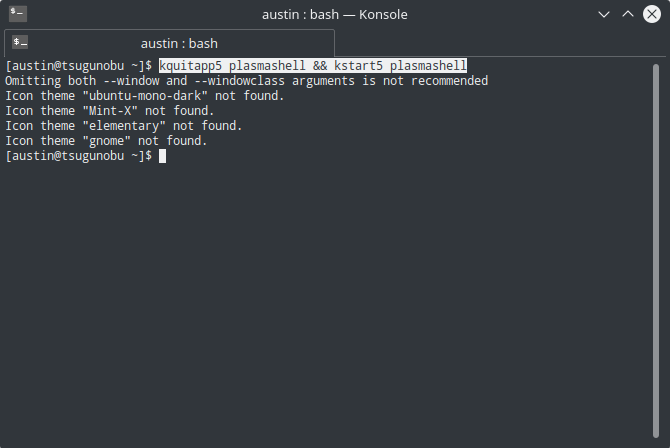
إذا كنت تستخدم الكثير من تطبيقات بلازما مخصصة الحاجيات على لينكس: 5 تطبيقات بلازما عليك تجربتهايوفر سطح مكتب KDE's Plasma تجربة لينكس مرنة ، ويمكنك حتى جعله يبدو مثل Windows أو macOS ، وذلك بفضل مجموعة من التطبيقات المصغرة والأدوات الرائعة مثل هذه. اقرأ أكثر ، قد ترغب في إعادة ضبط الإعدادات إذا وجدت أنها تسبب بعض عدم الاستقرار. للقيام بذلك ، ستحتاج إلى حذف (أو إعادة تسمية) plasma-org.kde.plasma.desktop-appletsrc ملف موجود في ~ / .config مجلد. أو فقط أدخل هذا الأمر:
mv ~ / .config / plasma-org.kde.plasma.desktop-appletsrc old-config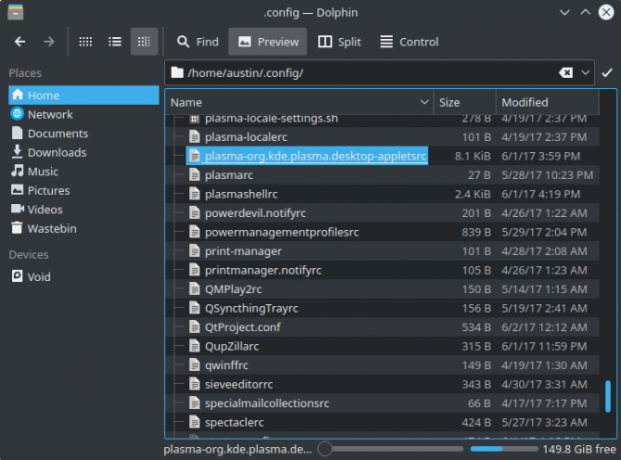
لا تنس إعادة تشغيل سطح المكتب لرؤية تغييراتك!
5. Xfce
ال بيئة سطح المكتب Xfce أفضل بيئة سطح مكتب لين لين: LXDE مقابل Xfce مقابل زميليمكن أن يعدل اختيارك لبيئة سطح مكتب Linux الأشياء كثيرًا. هنا نلقي نظرة على ثلاثة خيارات: LXQt و Xfce و MATE. اقرأ أكثر تفتخر بأنها خفيفة الوزن ومرنة. هذا يظهر في الطريقة التي تقوم بها بتحديثها. إنها مسألة من خطوتين: إعادة تشغيل اللوحات ومدير النوافذ.
أدخل هذا الأمر:
xfce4-panel -r && xfwm4 --استبدالكما ترون ، فإنه في الأساس أمران فقط يتم ربطهما معًا. يمكنك كتابتها بشكل منفصل إذا أردت.

ومع ذلك ، قد لا يكون هذا كافيًا لإصلاح سطح المكتب. على سبيل المثال ، إذا تلاعبت بمظهر Xfce حتى تحطمها ، فمن المحتمل أن إعادة تشغيله لن يساعد. في هذه الحالة ، قد يكون من الأفضل استعادته إلى حالته الافتراضية.
يخزن Xfce إعداداته في مجموعة من ملفات التكوين. ومع ذلك ، فإنه يوفر لك طريقة سهلة للوصول إليها ، لذلك لا تحتاج إلى لمسها مباشرة. هذا يأتي في شكل أ محرر الإعدادات تطبيق. لتشغيله ، اكتب هذا الأمر:
محرر إعدادات xfce4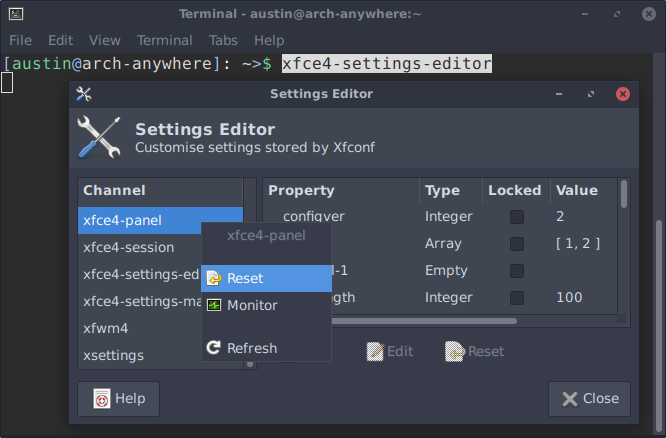
من هناك ، من السهل إعادة تعيين إعدادات لوحة Xfce: كل ما عليك فعله هو النقر بزر الماوس الأيمن على الإدخالات التي تريدها وتحديد إعادة تعيين. لا تنسى ذلك إعادة تعيين اللوحة عقب ذلك مباشرة!
xfce4-panel -rمن الممكن أيضًا القيام بذلك بالكامل في سطر الأوامر باستخدام استعلام xfconf أداة. إنه في الأساس مجرد محرر الإعدادات في المحطة. لإعادة ضبط إعدادات لوحة Xfce ، أدخل هذه الأوامر:
xfconf-query -c xfce4-panel -p / -R -r xfce4-panel -r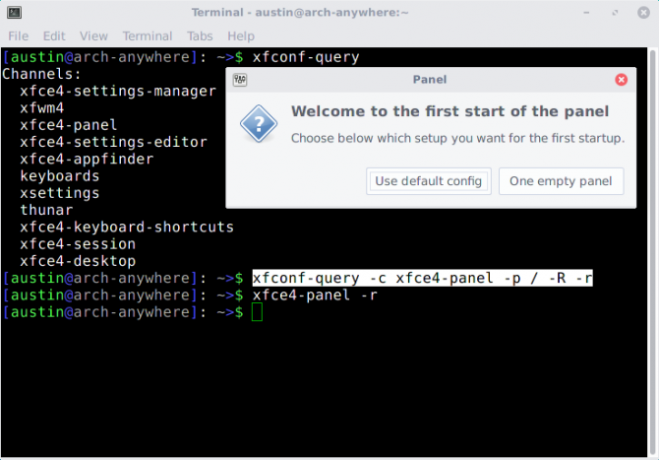
في الأساس ، أي خيارات تحت لوحة xfce4 ستتم إزالة المجموعة (ومن هنا -ر -ر الخيار) ، وترك الإعدادات الافتراضية بمجرد إعادة تشغيل سطح المكتب.
6. LXDE
مثل Xfce ، LXDE هي واحدة من بيئات سطح المكتب الأخف. وهذا يعني أيضًا أن الطريقة الوحيدة لتحديثه هي عبر سطر الأوامر.
للقيام بذلك ، تحتاج إلى تحديث مكونين من سطح المكتب في وقت واحد: الألواح ومدير النوافذ. تقليديا ، يستخدم LXDE صندوق مفتوح (على الرغم من أنه يمكنك تغييره إذا أردت).
إعادة تشغيل lxpanelctl && openbox - إعادة التشغيلنظرًا لأنه سطح مكتب خفيف الوزن ، يجب ألا يستغرق الأمر سوى ثانية أو نحو ذلك لتحديث نفسه.
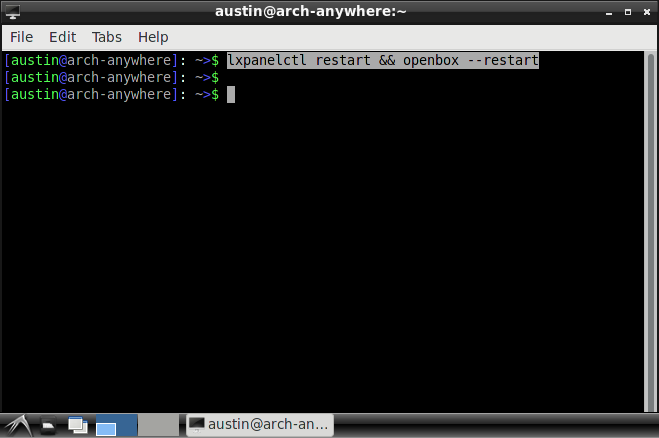
قد ترغب أيضًا في استعادة LXDE مرة أخرى إلى مظهره الافتراضي. هذه مجرد مسألة تحريك اليمين ملفات التكوين ما هي ملفات التكوين ، وكيف يمكنك تحريرها؟يتم تكوين الغالبية العظمى من تطبيقات البرامج عبر واجهة القائمة ، ولكن بعضها يتطلب منك اتخاذ خطوة أبعد وتحرير ملف نصي بالفعل. ولكن كيف تعمل "ملفات التكوين" هذه؟ اقرأ أكثر خارج. كل ما عليك فعله هو إعادة تسمية (أو حذف) تلك الصحيحة. سيتم استبدالها بمجرد تحديث سطح المكتب.
على سبيل المثال ، إذا كنت تريد استعادة ترتيب لوحة LXDE ، فستحتاج إلى إزالة / تغيير ~ / .config / lxpanel مجلد. أنه يحتوي على جميع ملفات التكوين يمكن القيام بذلك إما بيانيا أو في المحطة.
mv ~ / .config / lxpanel lxpanel.bakيعيد الأمر أعلاه تسمية lxpanel مجلد ، مما يجبر LXDE على تجديده.
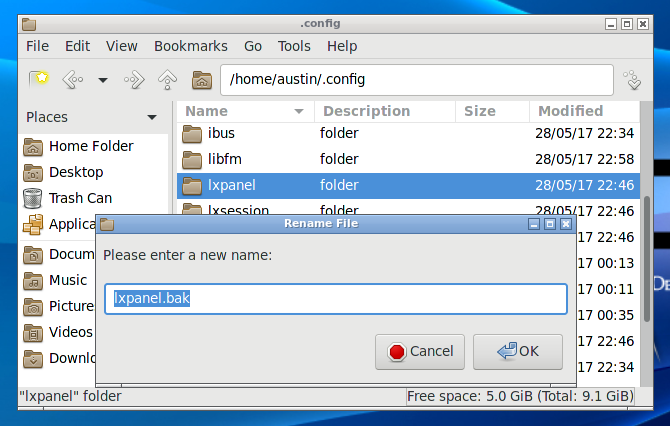
يمكنك أن تفعل الشيء نفسه مع Openbox ، عن طريق إعادة تسمية ~ / .config / openbox مجلد لشيء آخر.
اختصارات
إذا وجدت أنك مضطر إلى تحديث سطح المكتب عدة مرات ، فقد تكون مهتمًا باستخدامه الأسماء المستعارة للقيادة كيفية تحديد الأسماء المستعارة لسطر الأوامر على أي نظام تشغيللقد تحدثنا عن الأمر وأوصينا بالتعامل مع محطة سطر أوامر جهاز الكمبيوتر الخاص بك عدة مرات في الماضي. كتبت تينا مقدمة جيدة لمستخدمي Windows مع دليل المبتدئين لأمر Windows ... اقرأ أكثر . سيتيح لك ذلك إدخال أمر طرفية أقصر لسهولة الاستخدام. هذه موجودة في ملف مخفي يسمى .bashrc.
للقيام بذلك ، أولاً ، افتح الملف باستخدام هذا الأمر:
نانو ~ / .bashrcمن هناك ، يمكنك إضافة الأسماء المستعارة الخاصة بك باستخدام هذا التنسيق:
تحديث الاسم المستعار = "xfce4-panel -r && xfwm4 –replace"إذا كتبت تحديث في الوحدة الطرفية المفتوحة حديثًا ، ستقوم بتشغيل الأوامر المعينة. تذكر أن تحافظ على هذه الأوامر ملفوفة علامات الاقتباس، ويفصل بينهما && علامات!
الحل الأخير
ربما تم قفل سطح المكتب - لا يمكنك تشغيل المحطة ، ولكن الماوس لا يزال يتحرك على سبيل المثال. في هذه الحالة ، قد يكون من الأفضل إعادة تشغيل النظام ؛ يمكن أن تذهب الانتعاش الناعم حتى الآن. ولكن إذا كان تطبيقًا واحدًا يزعجك ، فقد يكون من الأسرع قتل هذا التطبيق بعينه فقط. لديك تماما بعض الطرق لقتل البرامج غير المستجيبة في Linux 7 طرق لقتل البرامج غير المستجيبة في لينكسعندما يصبح تطبيق Linux غير مستجيب وتعطل ، كيف يمكنك القضاء عليه؟ جرب إحدى هذه الحيل لقتل برنامج عالق في Linux. اقرأ أكثر !
يدرس أوستن لونغ حاليًا للحصول على BIT ، وهو متحمس متحمس لـ Linux يحب التبشير بالبرمجيات المجانية. كما يحب كتابة الخيال العلمي ، ولكن فقط في خصوصية محرك الأقراص الثابتة.


